Cara mempercepat pengetikan dengan kamus pribadi di Gboard
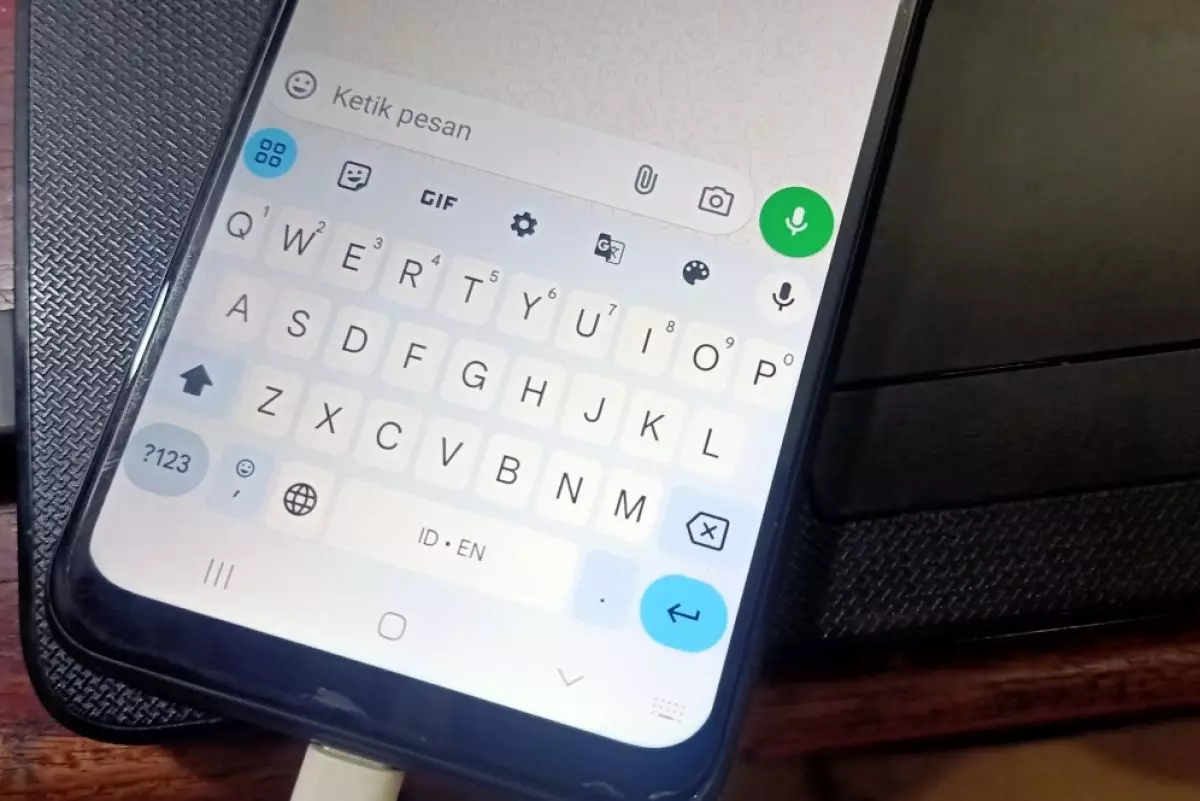
foto: techno.id/yani andriyansyah
Techno.id -
Mengetik kata dan frasa yang panjang dan sering digunakan berulang-ulang bisa terasa membosankan, terutama ketika kamu mencoba mengirim pesan singkat atau mengisi formulir. Untungnya, keyboard Gboard Google memiliki fitur yang dirancang untuk menghemat waktu dan mengurangi kesalahan dengan “Kamus Pribadi”.
Fitur praktis ini memungkinkan kamu menyimpan kata atau frasa yang biasa diketik dan menetapkan pintasannya, membuat pengetikan lebih cepat dan efisien.
Perlunya kamus pribadi Gboard
Fitur Kamus Pribadi Gboard memungkinkan kamu menyimpan kata atau frasa yang sering diketik dan menetapkan pintasan sederhana untuk kata atau frasa tersebut. Misalnya, alih-alih mengetik “WhatsApp” setiap saat, kamu dapat membuat pintasan seperti “WA” yang diperluas menjadi “WhatsApp”. Ini tidak hanya menghemat waktu tetapi juga memastikan akurasi saat mengetik kata-kata yang rumit atau panjang.
Kenyamanan juga meluas ke skenario lain. Apakah kamu sering mengetik alamat email, alamat rumah, atau bahkan frasa umum yang digunakan dalam korespondensi profesional, Kamus Pribadi dapat secara signifikan mempercepat proses pengetikan. Fitur ini juga meminimalkan risiko kesalahan dan tugas pengetikan yang berulang, menjadikannya alat yang sangat berharga untuk penggunaan pribadi dan profesional.
Cara memulai kamus pribadi Gboard

Menyiapkan Kamus Pribadi di Gboard itu sederhana. Ikuti langkah-langkah berikut untuk menambahkan pintasan dan mengelola kata-kata yang sering digunakan.
1. Buka kolom teks apa pun untuk meluncurkan Gboard, seperti di aplikasi perpesanan atau bilah pencarian. Ketuk ikon “Pengaturan” pada keyboard.
2. Di menu pengaturan, pilih “Kamus” lalu ketuk “Kamus Pribadi”.
3. Dari sini, kamu akan melihat daftar bahasa. Kamu dapat memilih “Semua Bahasa” jika ingin pintasan berfungsi di semua bahasa atau memilih bahasa tertentu.
4. Ketuk tombol + di pojok kanan atas untuk menambahkan entri baru.

5. Di bidang pertama, masukkan kata atau frasa lengkap yang ingin kamu simpan. Misalnya, ketik “Instagram.”
6. Di kolom “Pintasan” di bawah ini, ketik singkatan atau pintasan pilihan kamu, misalnya, “IG” untuk Instagram.
7. Ketuk panah kembali di bagian atas untuk menyimpan pintasan tersebut. Sekarang, setiap kali kamu mengetik “Ig”, Gboard akan menyarankan “Instagram” untuk memudahkan pemilihan.
Untuk menghapus kata atau pintasan, kembali ke Kamus Pribadi, ketuk entri yang ingin kamu hapus, dan pilih ikon tempat sampah.
Cadangkan dan pulihkan kamus pribadi Gboard
Sebaiknya cadangkan kamus kamu, terutama jika sering berganti perangkat. Berikut cara mengekspor dan mengimpor kamus di Gboard.
Cara mencadangkan kamus Gboard

1. Buka “Pengaturan Gboard” dengan mengetuk ikon roda gigi pada keyboard.
2. Buka “Kamus” lalu ketuk “Kamus Pribadi”.
3. Pilih bahasa yang kamusnya ingin kamu cadangkan dari daftar.
4. Ketuk menu tiga titik di sudut kanan atas layar dan pilih “Ekspor”.
5. Pilih lokasi tempat kamu ingin menyimpan kamus, seperti Google Drive atau layanan cloud lainnya.
6. Beri nama file, lalu ketuk “Simpan”. Kamus akan disimpan sebagai file ZIP yang dapat kamu gunakan nanti.
Cara mengembalikan kamus Gboard
1. Buka “Pengaturan Gboard”, buka “kamus”, lalu ketuk “Kamus Pribadi”.
2. Buka bahasa pilihan kamu, ketuk menu tiga titik lagi, tetapi kali ini pilih “Impor”.
3. Temukan file ZIP tempat kamu menyimpan kamus, baik di Google Drive atau layanan cloud lainnya.
4. Ketuk file untuk memulihkan kata dan pintasan yang kamu simpan. Sekarang akan muncul di kamus pribadi Gboard.
Kamus pribadi hanyalah salah satu dari banyak fitur keyboard Gboard Google.
RECOMMENDED ARTICLE
- Ini fungsi dan cara mengaktifkan fitur klik otomatis Chromebook
- Asus ROG hadirkan Falchion Ace HFX, keyboard gaming analog dengan ROG HFX Magnetic Switch berpelumas
- 6 Gadget yang dibutuhkan mahasiswa dan pelajar di era digital
- 5 Cara merawat laptop agar tahan lama, bersihkan secara teratur
- Begini 4 Cara merawat MacBook agar bisa bertahan lebih lama
HOW TO
-

Cara terbaru mentransfer pesan WhatsApp dari iOS ke Android, ternyata gampang banget di 2025 ini
-

Trik jitu bersihkan port audio iPhone dari debu tanpa merusak, ternyata segampang ini
-

Cara terbaru buka dan mengonversi file gambar HEIC ke JPEG di Windows 10 atau 11, gampang ternyata
-

Cara terbaru buka WhatsApp saat bermain game tanpa menutup aplikasi, ini fitur yang dibutuhkan
-

Cara mengunci chat WhatsApp (WA) dengan fingerprint atau screenlock, biar rahasia tetap aman
TECHPEDIA
-

Bisakah dapat Robux di Roblox secara gratis? Ini 10 faktanya agar tidak tergoda penipu
-

Detik-detik gelombang radio lawan sensor Jepang dan siarkan proklamasi kemerdekaan RI ke penjuru dunia
-

8 Penyebab charger ponsel mudah panas, jangan pakai adaptor abal-abal yang berbahaya!
-

Cara kerja peringatan dini tsunami Jepang, bisa deteksi bencana 10-20 detik sebelum datang
-

5 Tanggal Steam Sale paling populer yang termurah, game harga ratusan ribu bisa dapat diskon 90%
LATEST ARTICLE
HOW TO Selengkapnya >
-
![Cara terbaru mentransfer pesan WhatsApp dari iOS ke Android, ternyata gampang banget di 2025 ini]()
Cara terbaru mentransfer pesan WhatsApp dari iOS ke Android, ternyata gampang banget di 2025 ini
-
![Trik jitu bersihkan port audio iPhone dari debu tanpa merusak, ternyata segampang ini]()
Trik jitu bersihkan port audio iPhone dari debu tanpa merusak, ternyata segampang ini
-
![Cara terbaru buka dan mengonversi file gambar HEIC ke JPEG di Windows 10 atau 11, gampang ternyata]()
Cara terbaru buka dan mengonversi file gambar HEIC ke JPEG di Windows 10 atau 11, gampang ternyata
-
![Cara terbaru buka WhatsApp saat bermain game tanpa menutup aplikasi, ini fitur yang dibutuhkan]()
Cara terbaru buka WhatsApp saat bermain game tanpa menutup aplikasi, ini fitur yang dibutuhkan


















